Uniswapとは?
Uniswapとは分散型取引所(DEX)の1つで、イーサリアムブロックチェーン上で、ERCトークンを交換することができます。KYC(本人確認)が不要のため顔写真や、免許証の流出の危険性もありません。
2021年に入ってから売買高がDEX初の10兆円を突破するなど、最も注目が集まっているプロジェクトです。2020年の「DeFiの夏」を牽引したプロジェクトの1つと言えるでしょう。
DEXとは何か?CEXとの比較
先ほどUniswapは分散型取引所(DEX)の1つと書きました。分散型取引所(DEX)は主に中央集権型取引所(CEX)と比較されます。
CEXの有名な例はCoincheckやbitFlyerなどで、企業が中央で管理を行っている取引所のことです。メリットはサポートが充実していることや、取引のしやすさが挙げられます。
対照的にDEXは中央に管理者がおらず、自動的に取引が行われる取引所です。メンテナンス時間がないことや、流動性供給など独自の仕組みも存在します。後ほど詳しくみて行きますが、流動性供給とはトークンを預けることで手数料をもらう仕組みのことです。銀行に日本円を預けると、利子がもらえるのをイメージするとわかりやすいです。
なぜUniswapは注目を集めるようになったのか?
DEXはUniswap以前にも存在していましたが、普及は進みませんでした。理由は従来のDEXは板取引だったことです。誰かが売買したい価格を提示し、その額で売買したい人が取引するという仕組みをとっていました。しかしこの形式ではなかなか取引が成立せず、希望価格での売買が難しい問題があったのです。
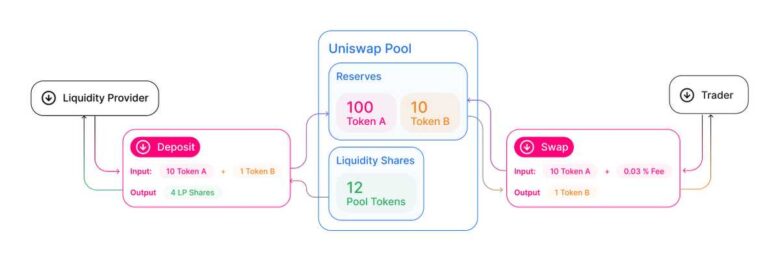 引用元:Uniswap
引用元:UniswapUniswapはこの問題を解決するために”Pool”という仕組みを導入しました。ETH/DAIやETH/WBTCなどトークンをペアにして誰でも流動性を提供することができます。また、流動性供給したいペアがUniswapにない場合は新しく追加することも可能です。
Poolされたトークンをユーザーは簡単に交換できるようになります。そして流動性を提供すると交換手数料が流動性を提供した人に配分されるという設計がされているのです。
この仕組みのおかげで人々は手数料を求めて流動性を提供し、さらにUniswapが便利になっていきます。2020年の「DeFiの夏」はUniswapの流動性を提供することで報酬がもらえる仕組みが引き起こしたとも言えるでしょう。
Uniswapの仕組みはスマートコントラクトで制御されてシステムが自動で機能しています。その意味でUniswapは純粋なDEXと言われることもあります。
Uniswapの主な機能2つ
Uniswapには以下の2つの機能があります。
- トークンの交換:ERC規格のトークンを交換する機能
- 流動性供給:ペアとなる通貨を提供することで、報酬を受け取れる機能
トークンの交換は普通の取引所と同様に簡単に行うことができます。次の章から画像付きでトークンの取引と流動性供給の手順を見ていきましょう。
Uniswapのはじめ方:流動性供給をしてみよう
ここからはUniswapで流動性供給をして、手数料を得るまでの流れを説明して行きます。
大まかにまとめると3つの手順が必要です。
- Uniswapに登録
- Uniswap上でトークンを交換
- 流動性供給を行う
Uniswapに登録してみよう
Step1 Uniswapの公式サイトを訪れ、”Use Uniswap”をクリックします
Uniswapを装った偽サイトが出てきているため、CoinmarketcapやTwitterの公式アカウントからサイトに飛ぶようにしましょう。
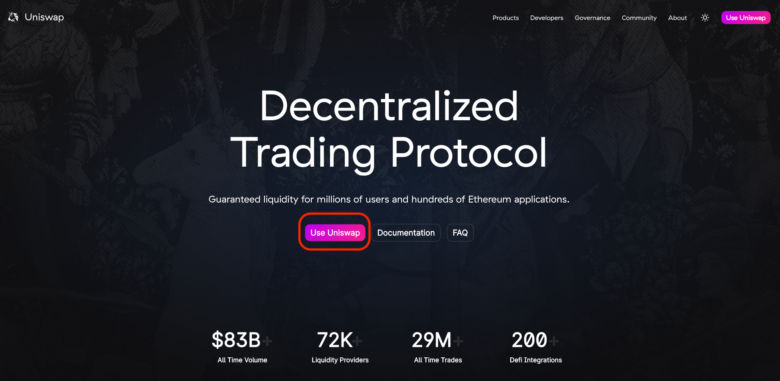 引用元:Uniswap
引用元:UniswapStep2 ”Connect to a wallet” をクリックします
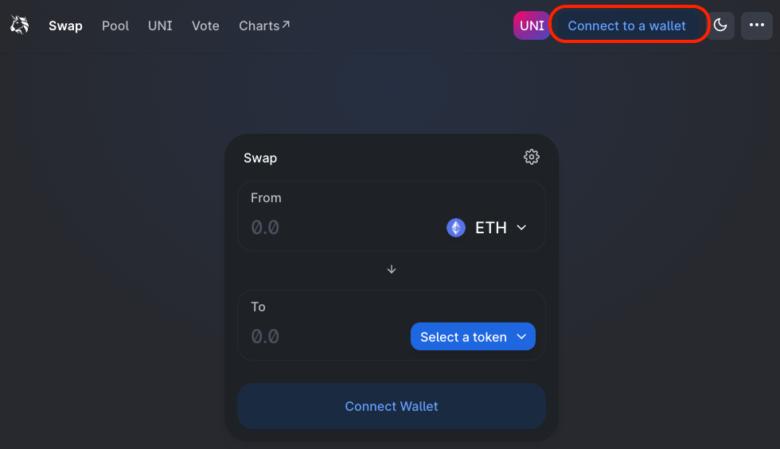
Step3 ウォレットを接続します(今回はMetamaskを使用)
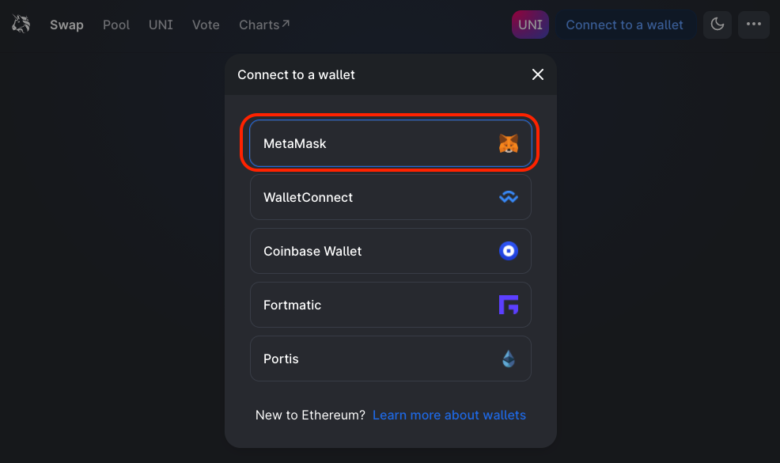
Uniswapと接続したいウォレットを選びます。今回はMetamaskというメジャーなウォレットを使用します。Chromeの拡張機能で簡単にご自身のETHなどのトークンを管理することができます。
Metamaskの導入方法はこちらの記事を参照してください。
MetaMask/メタマスクの導入(Google Chrome)
Step4 Uniswapに接続したいアカウントを選択して、”Correct”を押したら登録完了です
お疲れ様です。ここでUniswapに登録する手順が終わりました。
次にトークンをUniswapで交換する手順を見て行きましょう。
トークンを交換してみよう
Uniswapで取引を開始する前に、ご自身のMetamaskにETHを入れておきましょう。
国内のCoincheckやbitFlyerでETHを購入し、Metamaskに送金します。
Uniswapでトークンを交換するにも、流動性供給をするにもETHが必要になってきます。
Step1 サイトの左上にある”Swap(交換)”をクリックします

Step2 交換する元となるトークンを選択します
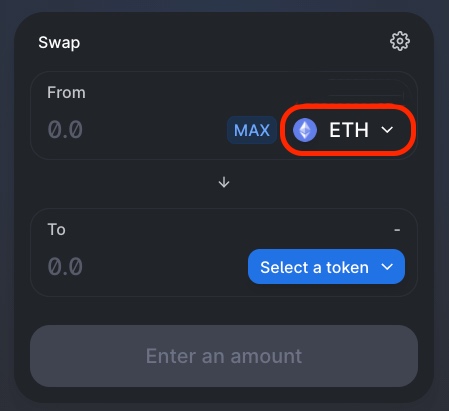
Step3 手に入れたいトークンを選択します
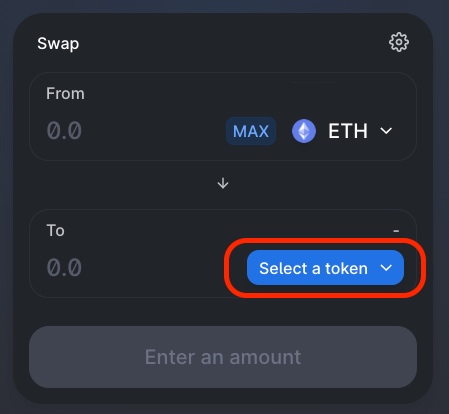
今回は流動性供給をしたいので、所有しているETHの半分以下を交換しましょう。ETHは手数料もかかるので、全てを交換すると手数料分がなくなってしまいます。
“Select a Token”をクリックすると下記のような画面になり、交換したいトークンを選択することができます。今回はWBTCと交換してみましょう。
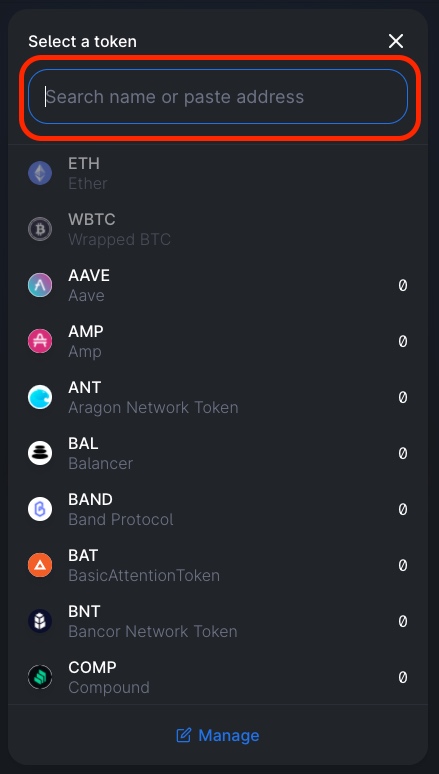
Step4 交換する量を選択します
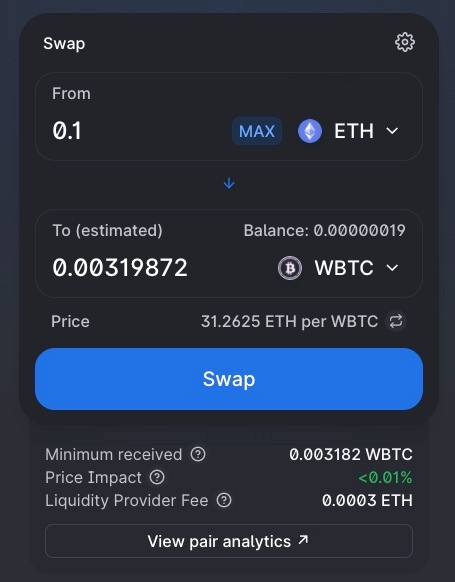
今回は0.1ETHをWBTCに交換します。ETHに0.1と交換したい数量を入力することで、自動的にWBTCの量が決まりました。
Step5 ”Approve”と”Swap”をクリックします
“Approve”はトークンの取引を承認するためのトランザクションで、“Swap”は交換するためのトランザクションです。それぞれで手数料が必要となります。
すでに取引したことのあるトークンの場合は”Approve”の作業は必要ありません。
お疲れ様です。しばらく時間を開けてウォレットを見れば、トークンが交換されていることが確認できます。
では引き続き、交換したトークンで流動性の提供をしてみましょう。
流動性供給をしてみよう
Step1 画面右上の”Pool”を選択します

Step2 ”Add Liquidity”をクリックします
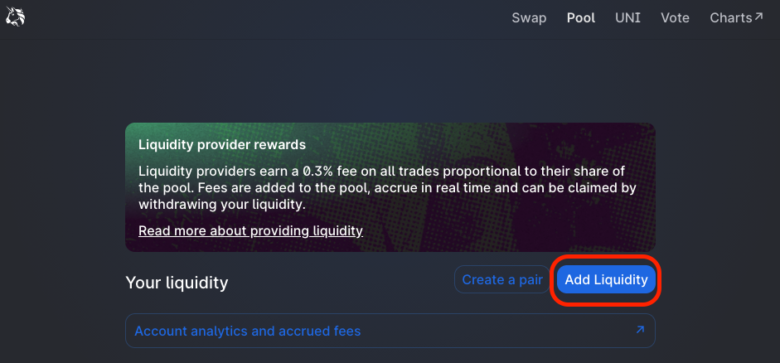
Step3 2つの供給したいトークンのペアと、数量を選択します
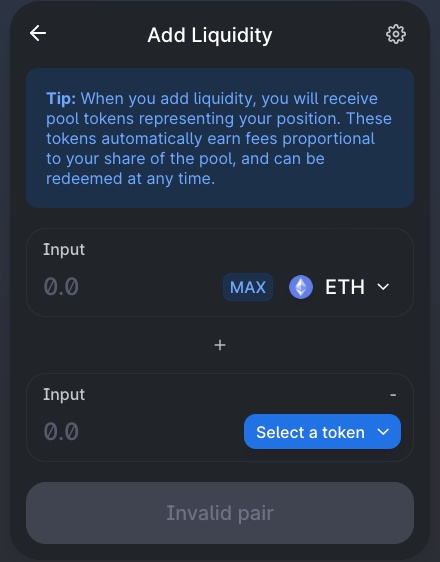
下の”Select a token”をクリックすると、下記のような画面になります。いくつかの選択肢があるので、その中から自分の流動性供給したいトークンを選択しましょう。
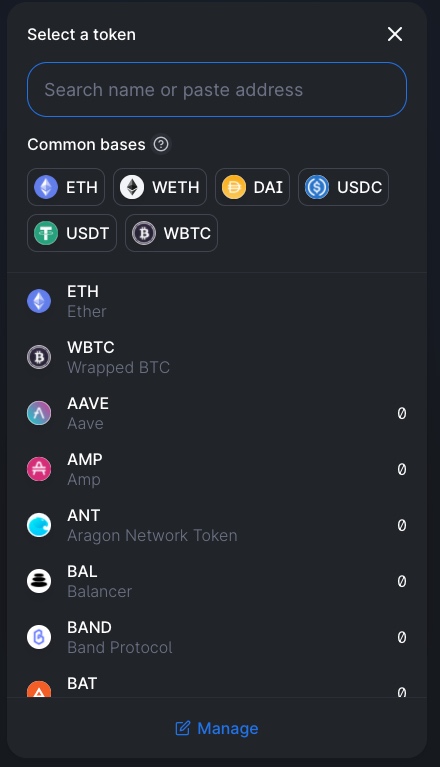
一般的に供給されているトークンとしてETH,WETH,DAI,USDC,USDT,WBTCが挙げられています。今回はWBTCを選択しましたが、もちろん他のトークンで流動性を提供することも可能です。
Step4 “Supply”をクリックして、流動性の提供を完了します
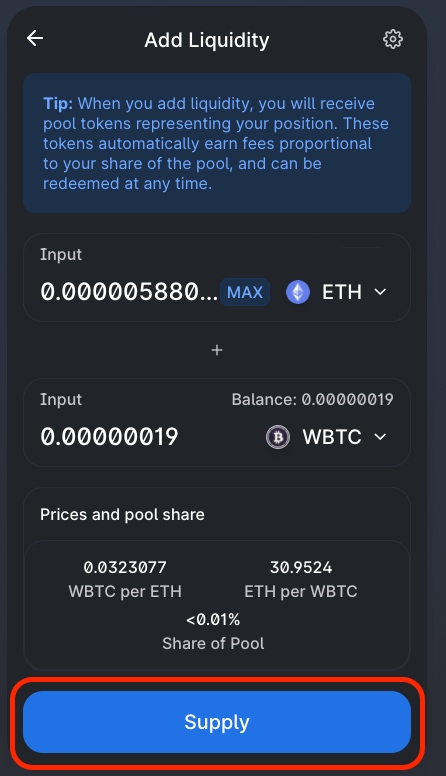
以上でUniswapへの流動性供給が終わりました。お疲れ様です。
最後にご自身が流動性を供給している状態と、手数料報酬について確認する方法をご紹介します。
Step1 先ほど流動性を提供したときにクリックした”Pool”をクリックします。
Step2 画面の中央あたりにある”Account analytics and accrued fees”をクリック
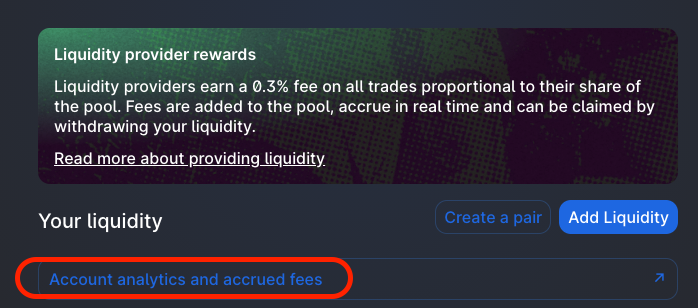
Step3 画面の上の方に自分が供給した通貨の数量と、”Fees Earned”(手数料)が確認できます

まとめ
ここまでみてきたようにUniswapはDeFiの夏を牽引した画期的なプロジェクトです。その後はUniswapの仕組みを利用したSushi SwapやCurveなどのプロジェクトも出てきています。既存の仕組みを応用して新たなプロジェクトが生まれるのもDeFiの面白いところです。
Uniswapは誰でもアクセス可能で、既存の金融機関のような本人確認も必要ありません。今まで銀行口座を持てないなど金融機関にアクセスできなかった人がインターネットと暗号資産さえ持っていればアクセスできるという意味で新しい可能性が広がっています。
DeFiもUniswapもまだまだ新しい技術であり、ETH2.0のローンチに向けて、イーサリアム上のDEXは今後も大きく注目を集めていくと予想されます。




